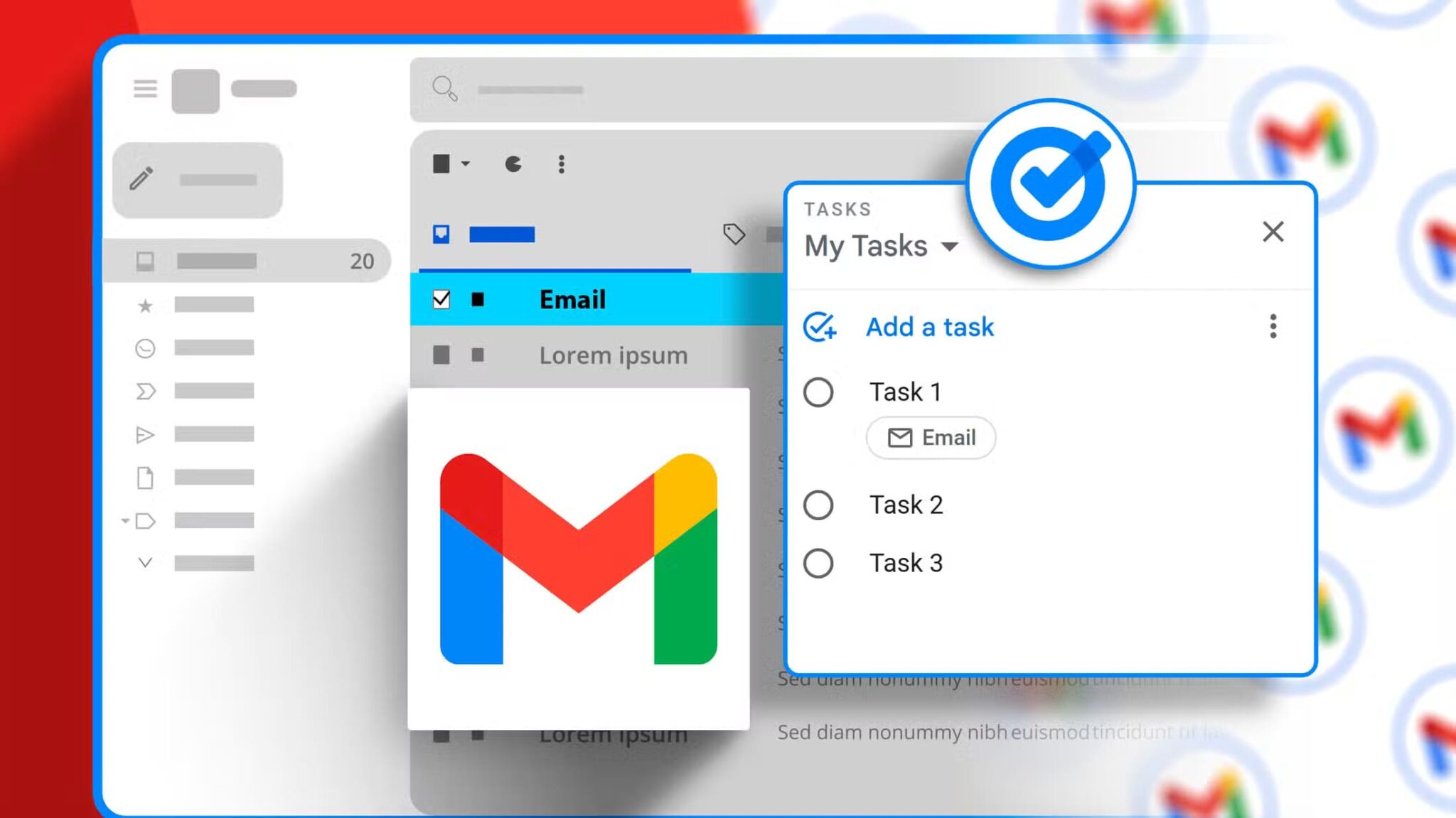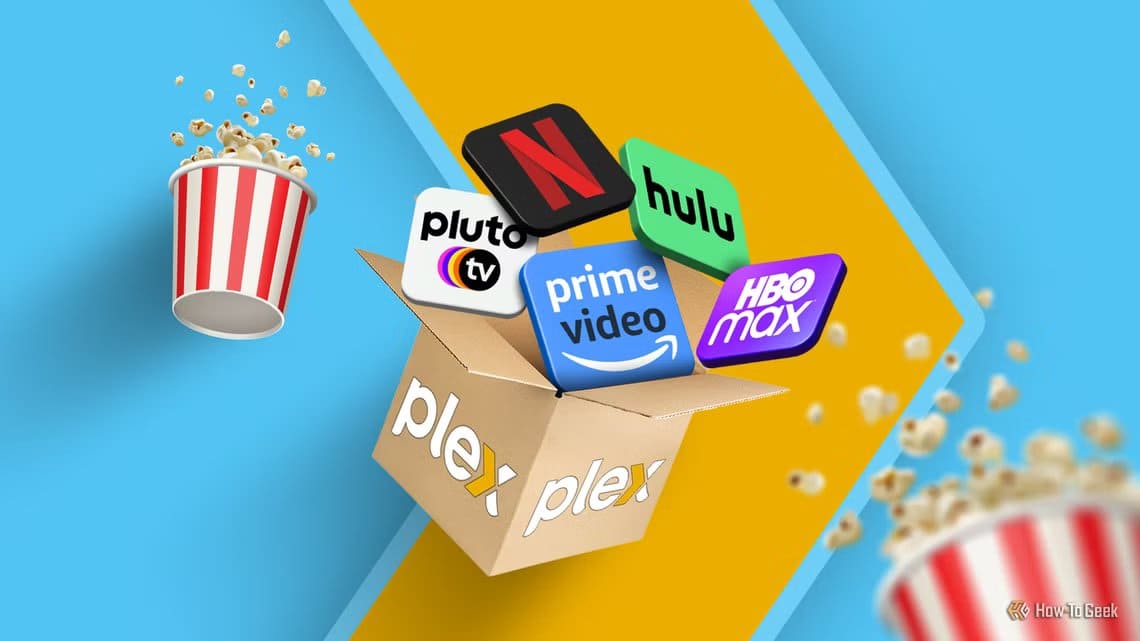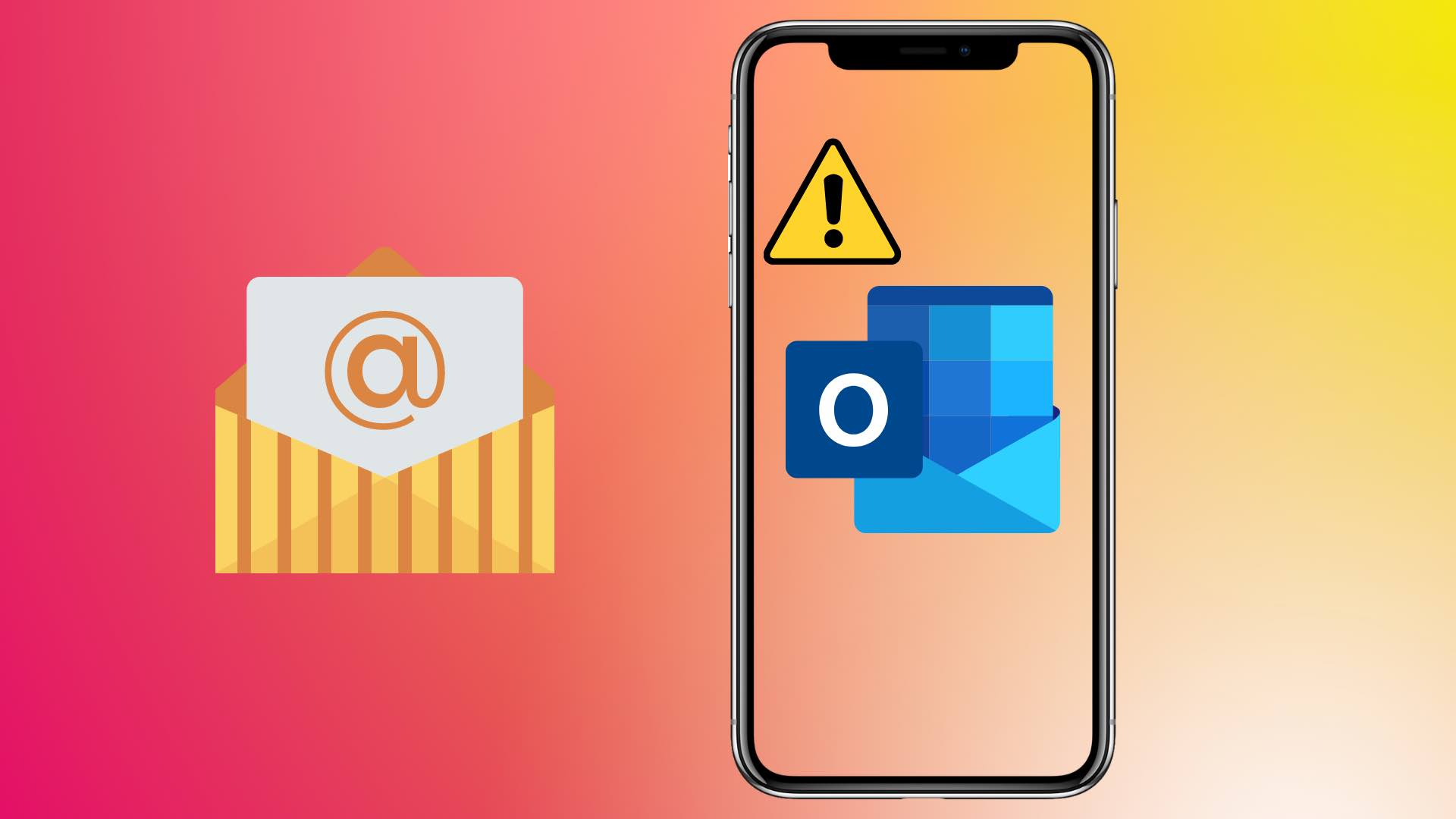Firefox 是那些通过浏览活动和数据寻求隐私的人的首选网络浏览器。 此外,Firefox 的整体浏览体验不会让您失望。 每隔一段时间,浏览器可能会遇到一两个问题。 其中一个问题是 Firefox 无法播放或流式传输视频。 是否其中之一 浏览器上的附加组件 或当前缓存数据干扰视频播放,本指南将带您了解所有可能的解决方案,以解决在 Firefox 中无法播放视频的问题。 让我们开始吧。
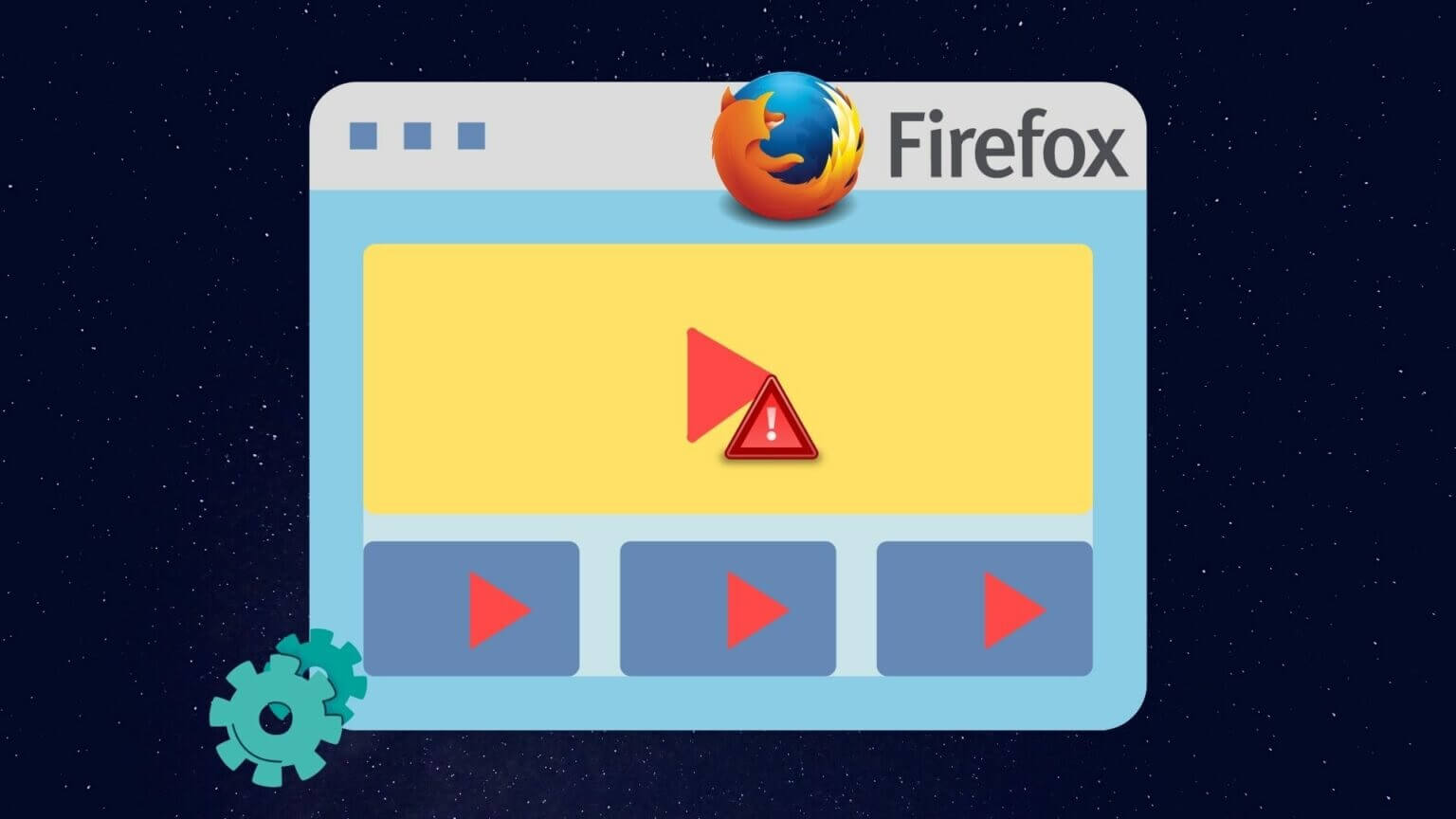
1. 尝试隐身模式
在隐身窗口中打开您尝试访问的网站。 这会在没有任何附加组件、缓存、cookie 或浏览数据的情况下加载网站,并有助于检查其中一个是否导致问题。
要进入 Firefox 的隐身模式,请单击右上角的三个水平线并选择新的私人窗口。
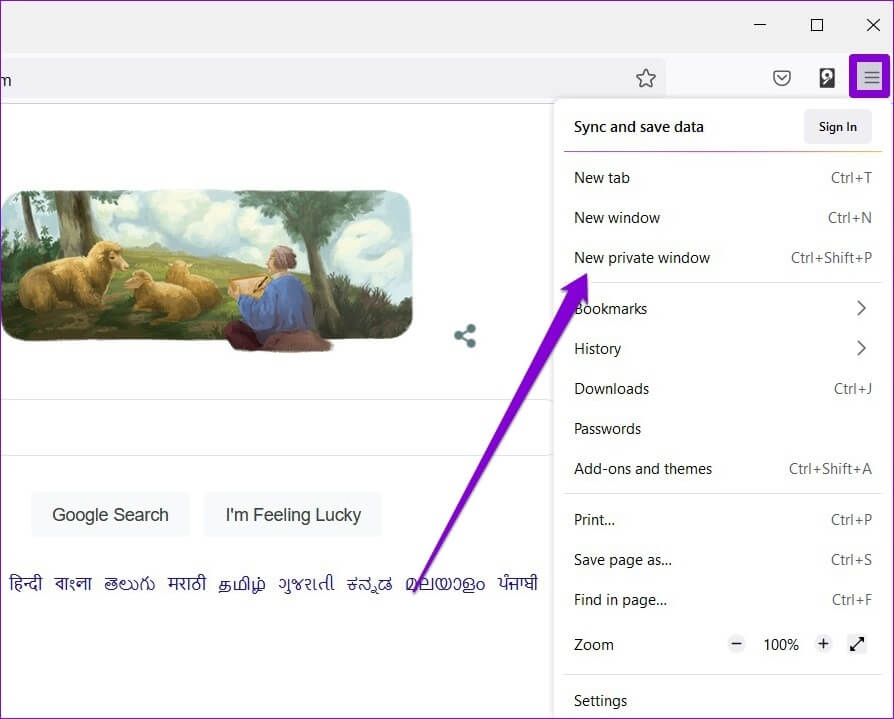
2.禁用硬件加速
启用硬件加速允许 Firefox 通过将图形密集型任务分配给您的 GPU 来改善其视觉输出。 因此,Firefox 中预先启用了硬件加速。 但是,如果您在上传视频时遇到问题或 Firefox一直冻结 ,最好关闭它。
步骤1: 在 Firefox , 点击 رمزالقائمة 在右上角打开 設置。
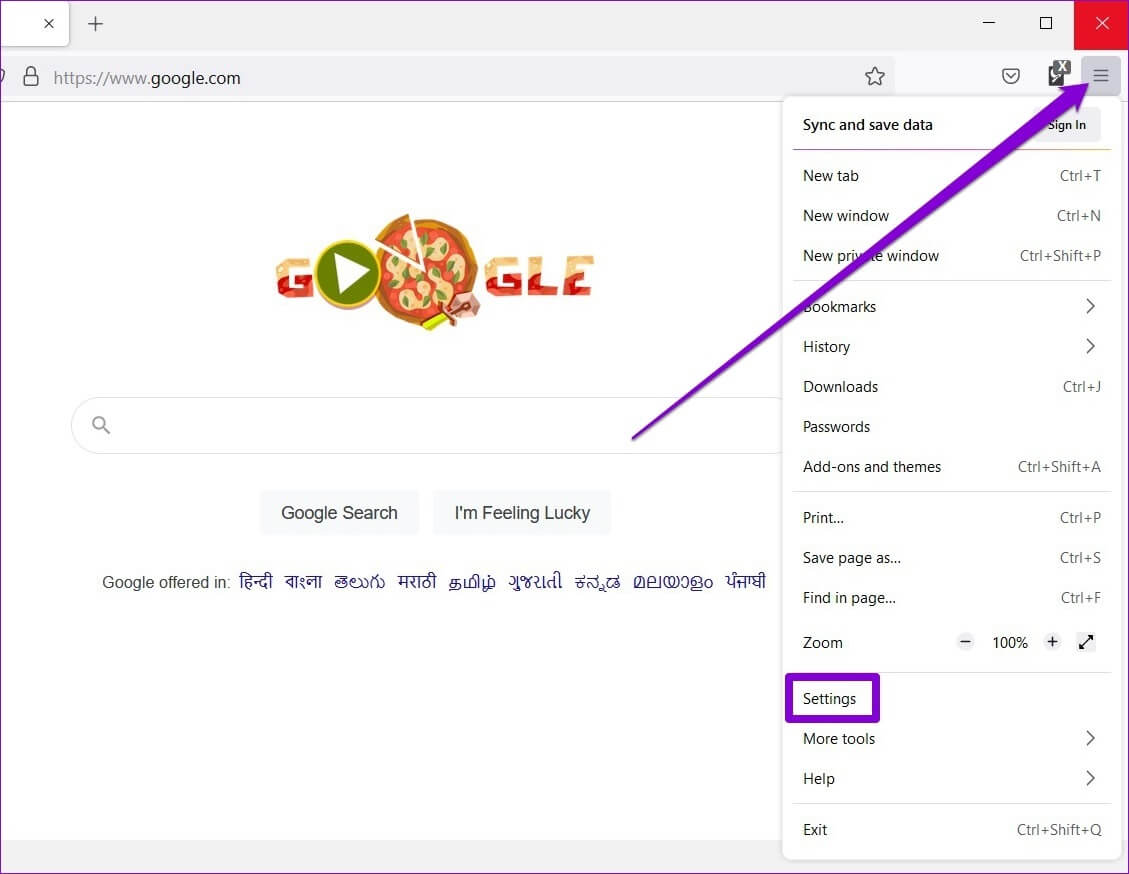
步骤2: 在 常规选项卡 , 向下滚动到 表演部分. 取消选中该框 “在可用时使用硬件加速”.
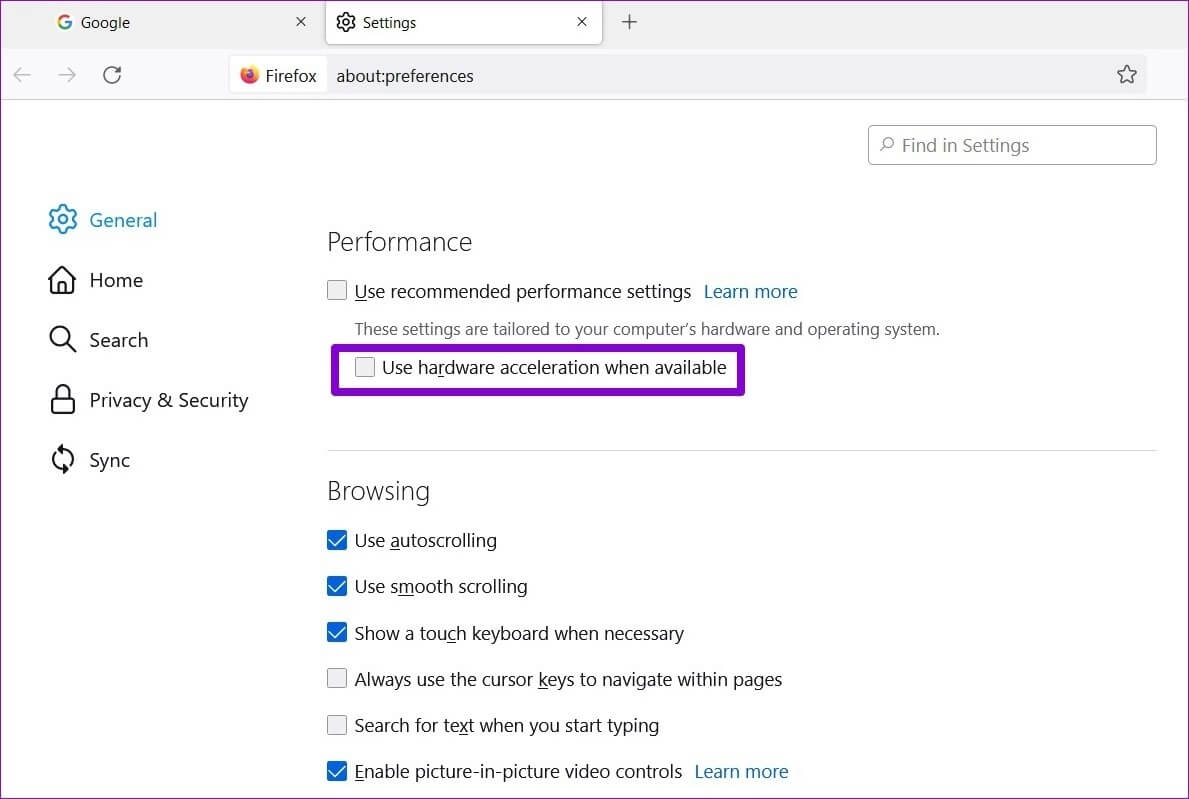
重启火狐 并检查它是否可以播放视频。
3.允许网站自动播放视频
缺乏相关权限是网站无法在 Firefox 上播放视频的另一个原因。 例如,如果您阻止网站自动播放视频和音频 可能会出现这样的问题。 以下是如何改变它。
步骤1: 打开 Firefox وانتقلإلى 网站 谁在播放视频时遇到问题。
步骤2: 点击 开锁密码 位于左侧 网址 网站并点击 箭 منالقائمةالمنبثقة。
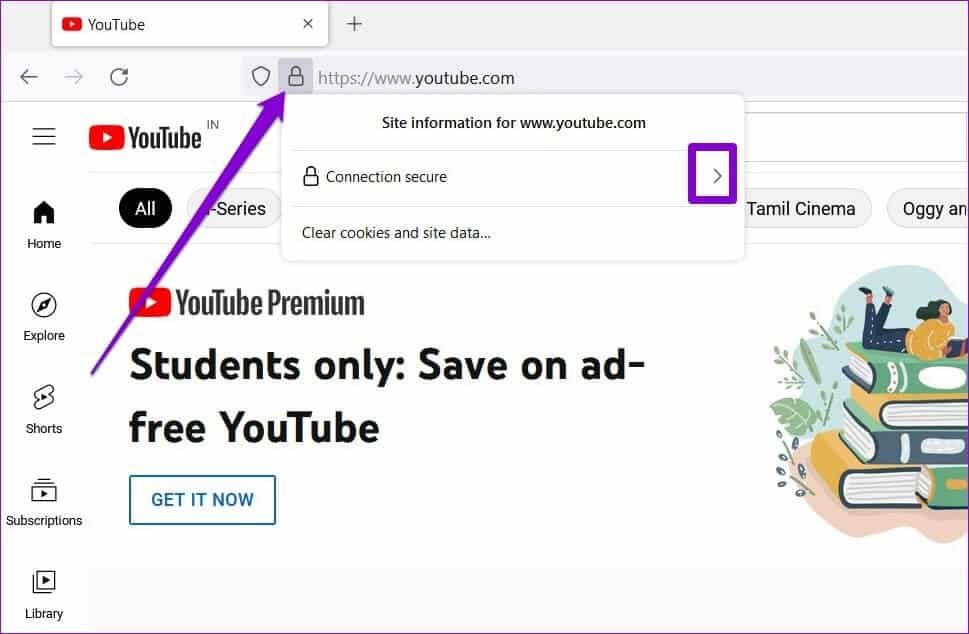
意见3: 定位 مزيدمنالمعلومات.

步骤4: 在下一个窗口中,转到 权限选项卡 并找到 自动播放设置. 取消选中该选项 “默认情况下使用” 并选择 允许音频和视频.
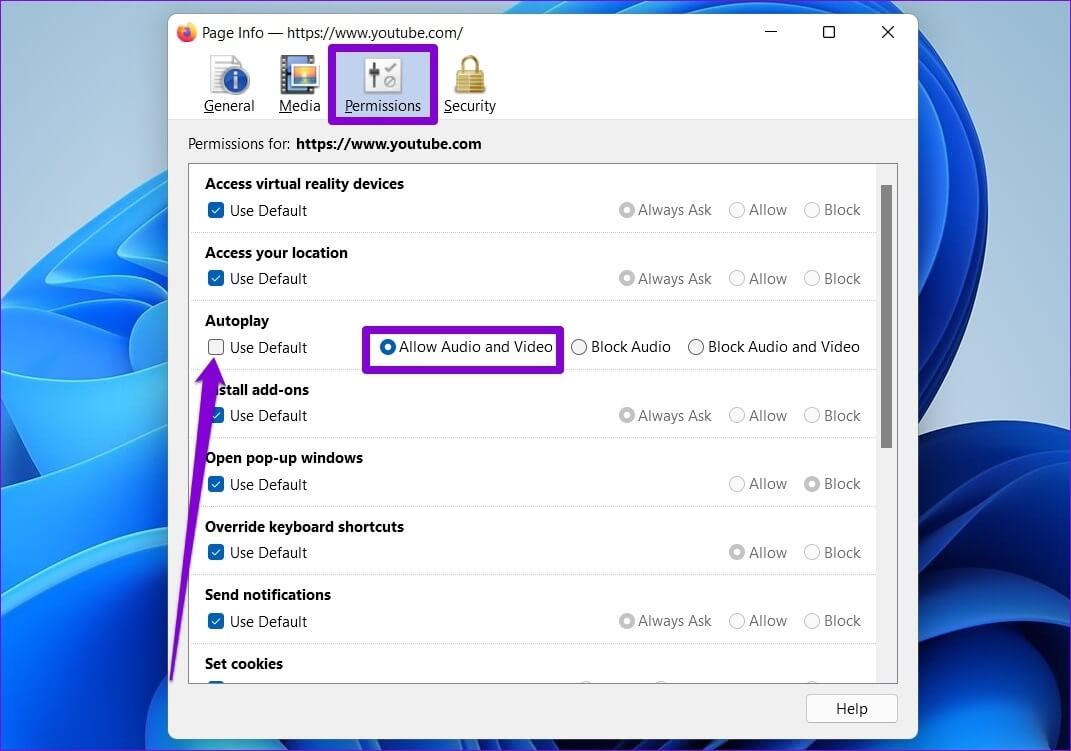
重启火狐 要使更改生效,请尝试再次播放视频。
4.禁用插件
尽管 附加组件可让您使 Firefox 更好地工作 在许多方面,它有时也会干扰浏览器。 检查这一点的一种快速方法是在故障排除模式下运行 Firefox,在这种模式下浏览器将在没有附加组件、主题或任何其他自定义设置的情况下运行。
步骤 1: 打开 Firefox 在你的电脑。 采用 رمزالقائمة 在右上角,单击帮助,然后选择 故障排除模式 从子菜单。
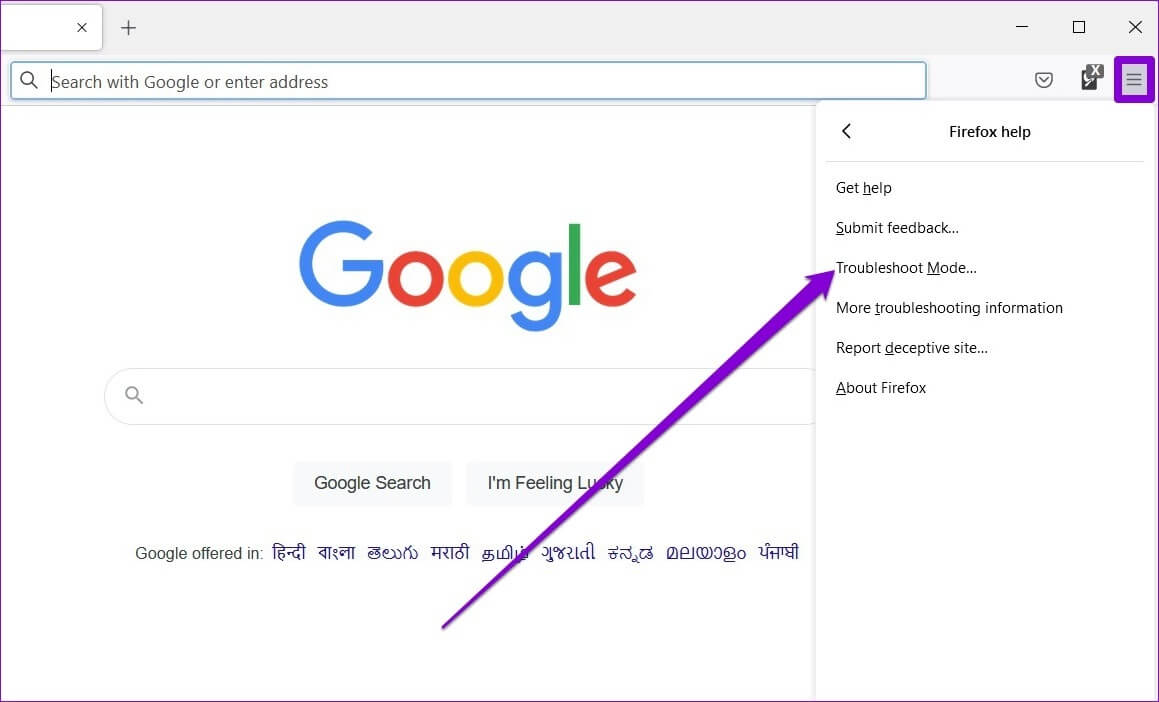
步骤2: 定位 重启 在 Firefox 中运行 故障排除模式.
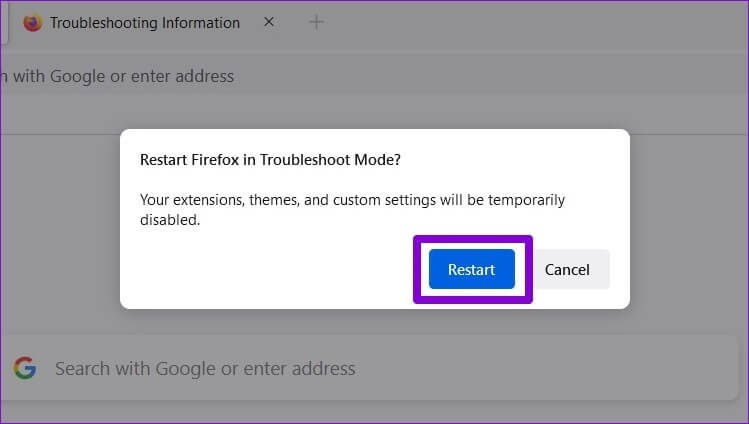
尝试在 Firefox 中流式传输视频。 如果它运行良好,它就是干扰 Firefox 上视频播放的附加组件之一。 要隔离导致问题的原因,您必须将它们全部禁用并一一启用。 继续阅读以了解如何做到这一点。
步骤1: 打开 Firefox ,然后单击 رمزالقائمة 在右上角,然后选择 “附加组件和功能” منالقائمة。
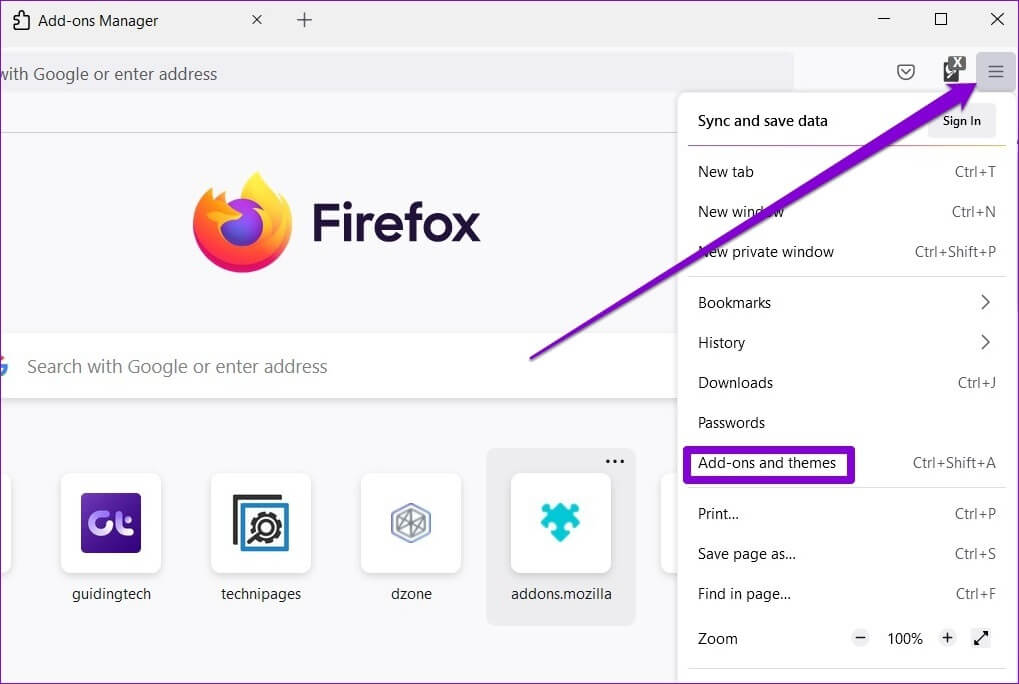
步骤2: 使用旁边的键 الوظائفالإضافية 将其关闭。
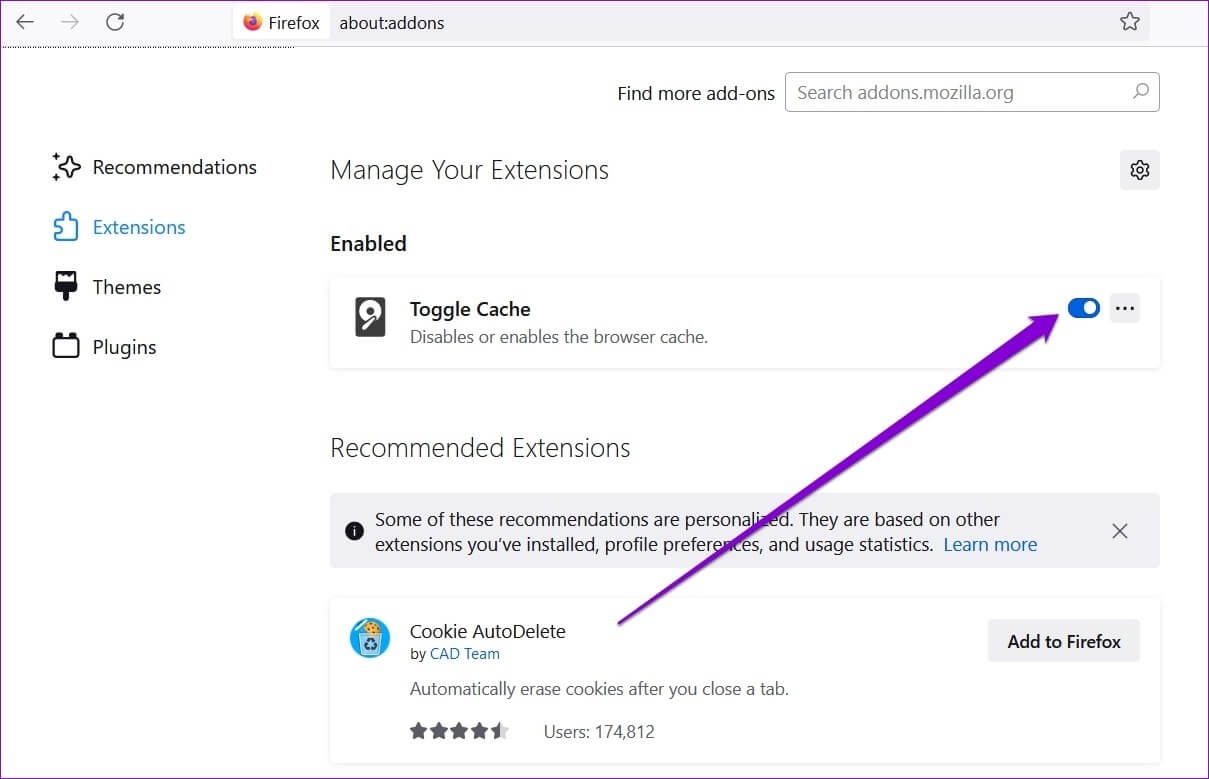
5.清除浏览器缓存
与任何其他浏览器一样,Firefox 还通过改善您的浏览体验和减少加载时间来保存缓存和 cookie。 问题出现了,因为旧数据开始干扰 Firefox 的功能。 要获得更快的页面加载时间,最好经常清除浏览器的缓存和 cookie。
步骤1: 打开 Firefox 在你的电脑。 点击 رمزالقائمة 呸呸 设定值 从右上角。
步骤2: 在 隐私和安全选项卡 , 向下滚动到 ملفاتتعريفالارتباطوبياناتالموقع。 ثماضغطعلى 清除数据按钮.
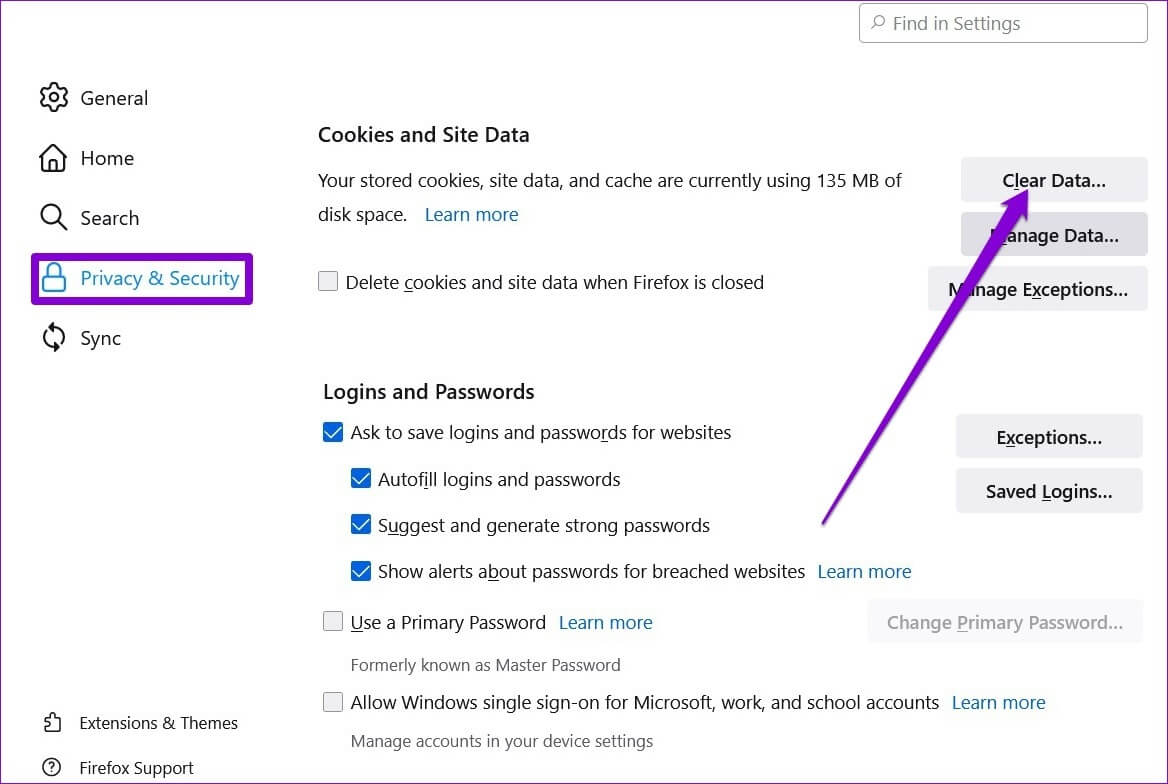
意见3: 在 清除数据面板 ,حدد 正方形 你读到的 “Cookie 和网站数据” و “缓存的网页内容”。 اضغطعلى 清除按钮.
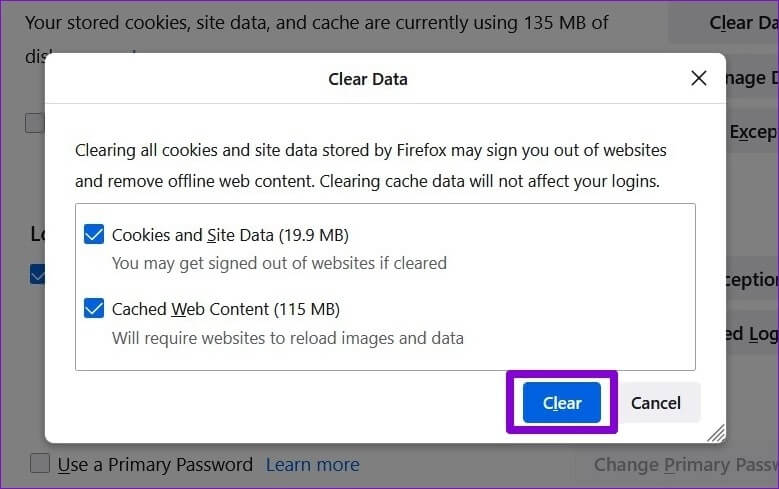
6. 更新火狐
浏览器更新往往会为浏览器带来各种安全改进和错误修复。 因此,最好让 Firefox 保持最新。 理想情况下,Firefox 应该自动更新,但如果您禁用自动更新或从 Microsoft Store 安装 Firefox,则必须手动检查更新。 这是如何做到的。
在 Firefox 中,单击 رمزالقائمة 并选择 救命。 然后点击 关于火狐 منالقائمةالناتجة。
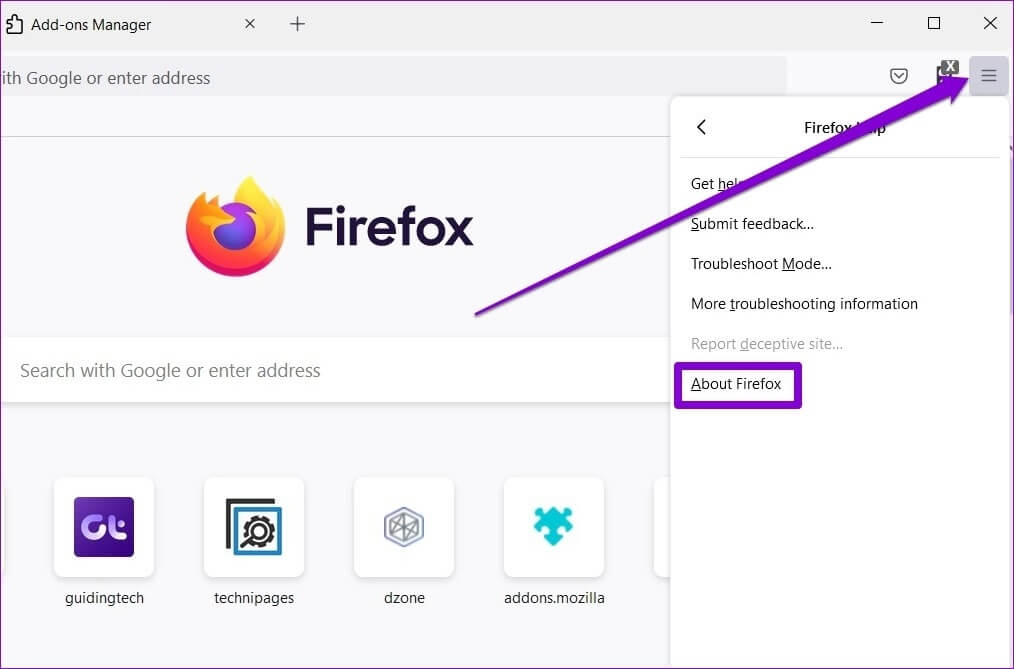
Firefox 将开始下载更新(如果有)。 您必须重新启动 Firefox 才能安装任何更新。
7. 更新火狐
此时,如果视频没有播放,它们将 重置火狐 这是你最后的选择。 这将删除 Firefox 中的附加组件并重置设置首选项。 幸运的是,书签和 . 等内容不会受到影响كلماتالمرورالمحفوظة 这样。
步骤1: 打开 火狐Firefox。 点击 رمزالقائمة 在右上角。
步骤2: 去 指示 并选择 关于火狐. 在下一个窗口中,单击 刷新 Firefox 按钮 重置它。
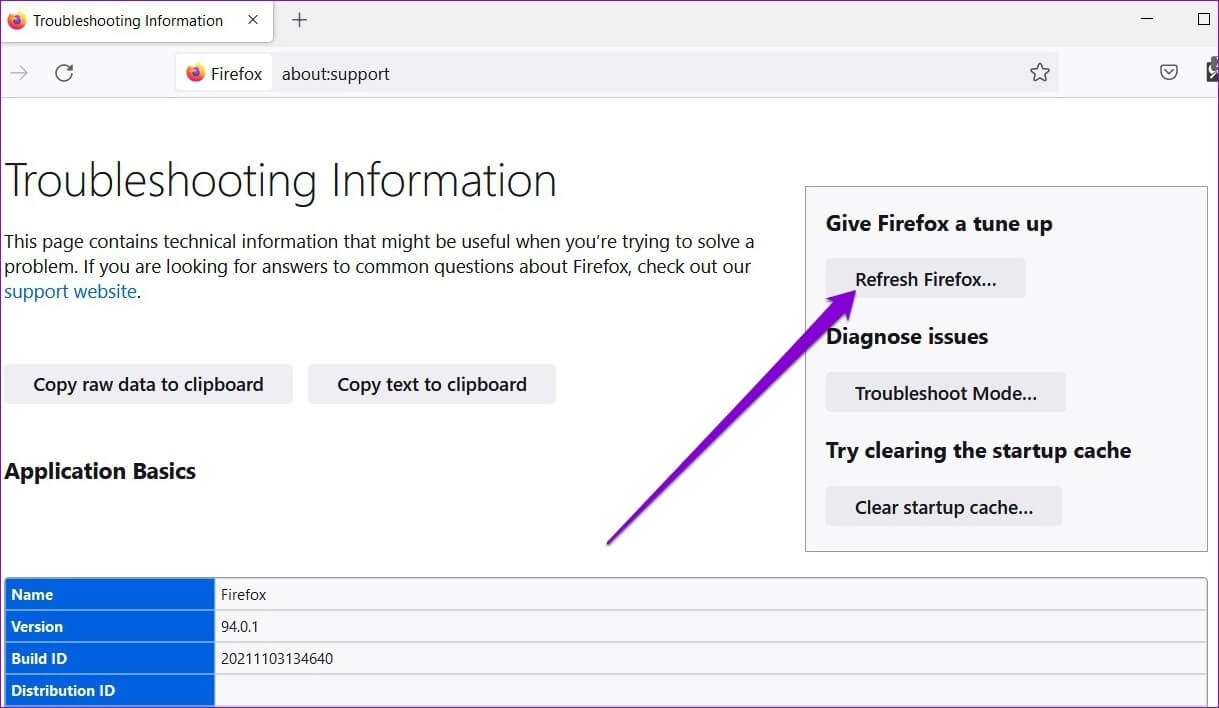
意见3: 选择 刷新Firefox 当被要求这样做时。
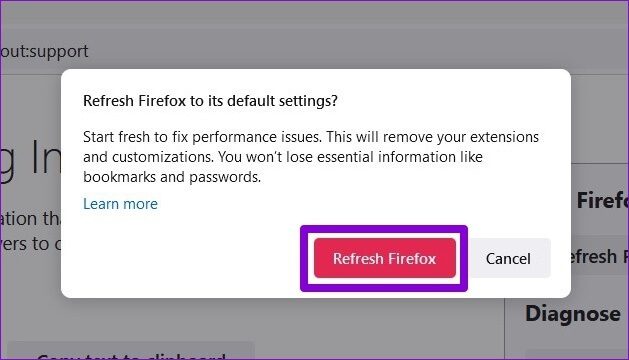
事情被重置为默认值,Firefox 应该能够再次播放视频。
放火烧视频
当 Firefox 无法执行其日常任务时,这可能会令人沮丧。 毕竟,您最不想要的就是在播放您最喜欢的 YouTube 视频时被这些问题所困扰。 我们希望上述解决方案可以帮助您永久解决问题。 与往常一样,请在下面的评论中告诉我们谁为您做了诀窍。